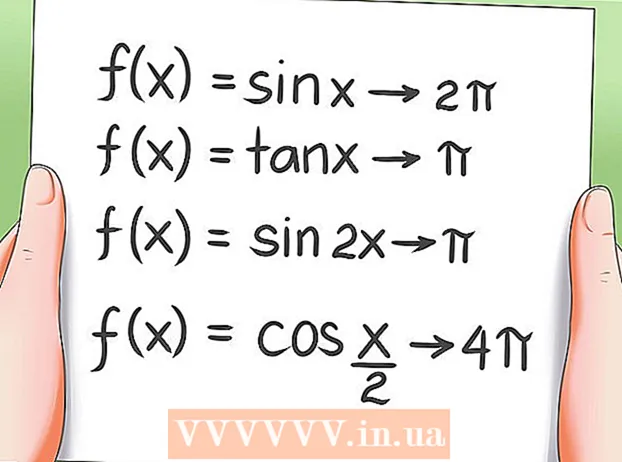Autors:
Joan Hall
Radīšanas Datums:
26 Februāris 2021
Atjaunināšanas Datums:
28 Jūnijs 2024

Saturs
Vai jūsu dators ir lēnāks? Vai tas neizdodas, izmantojot jaunāko programmatūru? Papildu brīvpiekļuves atmiņas (RAM - brīvpiekļuves atmiņa) instalēšana ir vienkāršākais un lētākais veids, kā uzlabot datora veiktspēju. To var izdarīt gan datorā, gan klēpjdatorā.
Soļi
1. metode no 2: dators
 1 Nosakiet nepieciešamo RAM veidu. RAM veids ir atkarīgs no datora mātesplates. Pārbaudiet mātesplati, skatiet datora dokumentāciju vai apmeklējiet mātesplates ražotāja vietni, lai uzzinātu, kāda veida RAM ir saderīga ar jūsu mātesplati.
1 Nosakiet nepieciešamo RAM veidu. RAM veids ir atkarīgs no datora mātesplates. Pārbaudiet mātesplati, skatiet datora dokumentāciju vai apmeklējiet mātesplates ražotāja vietni, lai uzzinātu, kāda veida RAM ir saderīga ar jūsu mātesplati. - RAM veidi: DDR, DDR2, DDR3 un DDR4. Lielākajai daļai jauno datoru ir DDR3 vai DDR4 operatīvā atmiņa.
- RAM tiek identificēts pēc joslas platuma un ātruma. Pārliecinieties, vai abas iespējas atbilst jūsu mātesplates specifikācijām.
- Piemēram, PC3 ID 12800 attiecas uz maksimālo joslas platumu un nozīmē, ka tas ir 12,8 GB.
- DDR3 1600 identifikators attiecas uz frekvenci un nozīmē, ka tas ir vienāds ar 1600 MHz.
 2 Nosakiet slotu skaitu RAM instalēšanai. To var būt 2, 4, 6 vai vairāk.
2 Nosakiet slotu skaitu RAM instalēšanai. To var būt 2, 4, 6 vai vairāk. - Lielākajai daļai mātesplatēm ir ierobežots maksimālais atmiņas apjoms, ko tās var atbalstīt (neatkarīgi no laika nišu skaita).
- Ja izmantojat iMac, pārejiet uz nākamo šī raksta sadaļu, jo šajos datoros ir instalēta klēpjdatora atmiņa.
 3 RAM ražo daudzi uzņēmumi. Viņu produkti atšķiras pēc cenas un kvalitātes.Slavenākie ražotāji ir:
3 RAM ražo daudzi uzņēmumi. Viņu produkti atšķiras pēc cenas un kvalitātes.Slavenākie ražotāji ir: - Korsārs
- Kingstona
- Izšķiroša nozīme
- G. Prasme
- OCZ
- Patriots
- Muškins
- A-Dati
 4 Pērciet RAM SDRAM. Ja pērkat RAM atmiņu, iegādājieties pārī savienotus moduļus (divus vai četrus).
4 Pērciet RAM SDRAM. Ja pērkat RAM atmiņu, iegādājieties pārī savienotus moduļus (divus vai četrus). - Piemēram, lai iegūtu 8 GB RAM, iegādājieties divus 4 GB moduļus vai četrus 2 GB moduļus.
- Visiem atmiņas moduļiem jābūt vienāda ātruma un joslas platuma. Pretējā gadījumā sistēma noregulēs ātrumu un joslas platumu pēc minimālajām vērtībām (kas samazinās datora veiktspēju).
- Vēlreiz pārbaudiet, vai jūsu mātesplate atbalsta jūsu izvēlēto RAM.
 5 Izslēdziet datoru un atvienojiet no datora visas perifērijas ierīces (monitoru, tastatūru un peli).
5 Izslēdziet datoru un atvienojiet no datora visas perifērijas ierīces (monitoru, tastatūru un peli). 6 Atveriet datora korpusu un nolieciet to uz sāniem, lai piekļūtu mātesplatei.
6 Atveriet datora korpusu un nolieciet to uz sāniem, lai piekļūtu mātesplatei. 7 Novērst statisko elektrību, kas var sabojāt datora komponentus. Vai arī izmantojiet antistatisku plaukstas siksnu.
7 Novērst statisko elektrību, kas var sabojāt datora komponentus. Vai arī izmantojiet antistatisku plaukstas siksnu. - Jūs varat atbrīvoties no statiskās elektrības, pieskaroties datora metāla korpusam (kamēr dators nedarbojas, bet ir pievienots elektrības kontaktligzdai).
- Stāvot uz paklāja, strādājot ar datora sastāvdaļām.
 8 Lielākajai daļai mātesplatēs ir 2 vai 4 RAM ligzdas. Tie parasti atrodas blakus procesoram (atrašanās vieta var atšķirties atkarībā no mātesplates ražotāja vai modeļa). Ja nevarat atrast savienotājus, skatiet mātesplates dokumentāciju. ...
8 Lielākajai daļai mātesplatēs ir 2 vai 4 RAM ligzdas. Tie parasti atrodas blakus procesoram (atrašanās vieta var atšķirties atkarībā no mātesplates ražotāja vai modeļa). Ja nevarat atrast savienotājus, skatiet mātesplates dokumentāciju. ...  9 Lai noņemtu veco RAM moduli (ja to izņemat), atveriet skavas savienotāja abās pusēs un izbīdiet moduli.
9 Lai noņemtu veco RAM moduli (ja to izņemat), atveriet skavas savienotāja abās pusēs un izbīdiet moduli. 10 Uzmanīgi izņemiet jauno moduli no iepakojuma. Turiet to tā, lai nepieskartos apakšējiem kontaktiem vai sānu IC.
10 Uzmanīgi izņemiet jauno moduli no iepakojuma. Turiet to tā, lai nepieskartos apakšējiem kontaktiem vai sānu IC.  11 Ievietojiet moduli savienotājā tā, lai moduļa iecirtums sakristu ar savienotāja cilni. Pēc tam piespiediet (viegli) moduli, līdz tas ieslīd savienotājā un savienotāja skavas aizveras un nostiprina moduli.
11 Ievietojiet moduli savienotājā tā, lai moduļa iecirtums sakristu ar savienotāja cilni. Pēc tam piespiediet (viegli) moduli, līdz tas ieslīd savienotājā un savienotāja skavas aizveras un nostiprina moduli. - Pārliecinieties, vai pārī savienotie moduļi ir ievietoti pareizajos slotos (atzīmēti uz mātesplates vai atšķiras pēc krāsas; sīkāku informāciju skatiet mātesplates dokumentācijā).
- Atkārtojiet šo procesu katram RAM modulim.
 12 Notīriet datora korpusa iekšpusi un sastāvdaļas no putekļiem, izmantojot saspiesta gaisa kannu. Tādējādi jūs uzlabosiet gaisa cirkulāciju datora korpusā un palielināsiet tā veiktspēju.
12 Notīriet datora korpusa iekšpusi un sastāvdaļas no putekļiem, izmantojot saspiesta gaisa kannu. Tādējādi jūs uzlabosiet gaisa cirkulāciju datora korpusā un palielināsiet tā veiktspēju.  13 Aizveriet datora korpusu. Neieslēdziet datoru ar atvērtu korpusu; tas tikai pasliktinās datora sastāvdaļu dzesēšanu. Pievienojiet datoram perifērijas ierīces un monitoru.
13 Aizveriet datora korpusu. Neieslēdziet datoru ar atvērtu korpusu; tas tikai pasliktinās datora sastāvdaļu dzesēšanu. Pievienojiet datoram perifērijas ierīces un monitoru.  14 Ieslēdziet datoru. Ja dators pārbauda, vai komponenti startēšanas laikā darbojas pareizi, pārliecinieties, vai RAM ir pareizi instalēts. Ja nē, varat to pārbaudīt sistēmā Windows.
14 Ieslēdziet datoru. Ja dators pārbauda, vai komponenti startēšanas laikā darbojas pareizi, pārliecinieties, vai RAM ir pareizi instalēts. Ja nē, varat to pārbaudīt sistēmā Windows.  15 Lai pārbaudītu savu RAM operētājsistēmā Windows, nospiediet Windows + Pauze / pārtraukums, lai atvērtu sistēmas logu (vai noklikšķiniet uz Sākt, ar peles labo pogu noklikšķiniet uz Dators un izvēlieties Rekvizīti). Šajā logā skatiet informāciju par instalēto RAM.
15 Lai pārbaudītu savu RAM operētājsistēmā Windows, nospiediet Windows + Pauze / pārtraukums, lai atvērtu sistēmas logu (vai noklikšķiniet uz Sākt, ar peles labo pogu noklikšķiniet uz Dators un izvēlieties Rekvizīti). Šajā logā skatiet informāciju par instalēto RAM. - Operētājsistēmas instalētās RAM lielumu parāda dažādos veidos. Daži datori savām vajadzībām rezervē noteiktu atmiņas apjomu. Piemēram, ja esat instalējis 1 GB RAM, sistēma var parādīt tikai 0,99 GB.
 16 Sāciet Memtest. Ja joprojām neesat pārliecināts, vai atmiņa ir pareizi instalēta vai tā darbojas pareizi, palaidiet bezmaksas utilītu Memtest, lai pārbaudītu atmiņas moduļus.
16 Sāciet Memtest. Ja joprojām neesat pārliecināts, vai atmiņa ir pareizi instalēta vai tā darbojas pareizi, palaidiet bezmaksas utilītu Memtest, lai pārbaudītu atmiņas moduļus.
2. metode no 2: klēpjdators
 1 Nosakiet nepieciešamo RAM veidu. RAM veids ir atkarīgs no klēpjdatora. Izlasiet piezīmjdatora dokumentāciju vai apmeklējiet klēpjdatora ražotāja vietni, lai uzzinātu atbalstītās RAM veidu.
1 Nosakiet nepieciešamo RAM veidu. RAM veids ir atkarīgs no klēpjdatora. Izlasiet piezīmjdatora dokumentāciju vai apmeklējiet klēpjdatora ražotāja vietni, lai uzzinātu atbalstītās RAM veidu.  2 Novērst statisko elektrību, kas var sabojāt datora komponentus. Vai arī izmantojiet antistatisku plaukstas siksnu. Jūs varat atbrīvoties no statiskās elektrības, pieskaroties datora metāla korpusam (kamēr dators nedarbojas, bet ir pievienots elektrības kontaktligzdai). Varat arī pieskarties jebkurai iezemētai elektroierīcei vai ūdensvadam.
2 Novērst statisko elektrību, kas var sabojāt datora komponentus. Vai arī izmantojiet antistatisku plaukstas siksnu. Jūs varat atbrīvoties no statiskās elektrības, pieskaroties datora metāla korpusam (kamēr dators nedarbojas, bet ir pievienots elektrības kontaktligzdai). Varat arī pieskarties jebkurai iezemētai elektroierīcei vai ūdensvadam.  3 Izslēdziet klēpjdatoru un izņemiet akumulatoru. Pēc tam nospiediet barošanas pogu, lai izskalotu kondensatoros atlikušos lādiņus.
3 Izslēdziet klēpjdatoru un izņemiet akumulatoru. Pēc tam nospiediet barošanas pogu, lai izskalotu kondensatoros atlikušos lādiņus.  4 Lai piekļūtu RAM savienotājiem, jums ir jānoņem panelis klēpjdatora apakšā (tur ir vairāki paneļi, tāpēc skatiet klēpjdatora dokumentāciju).
4 Lai piekļūtu RAM savienotājiem, jums ir jānoņem panelis klēpjdatora apakšā (tur ir vairāki paneļi, tāpēc skatiet klēpjdatora dokumentāciju).- Lielākajai daļai klēpjdatoru ir divi RAM savienotāji, un dažiem ir tikai viens (dārgiem klēpjdatoriem var būt vairāk savienotāju).
 5 Nosakiet, vai jums ir jāinstalē pāris moduļi. Lielākajai daļai klēpjdatoru tas nav nepieciešams, taču, lai pārliecinātos, pārbaudiet klēpjdatora dokumentāciju.
5 Nosakiet, vai jums ir jāinstalē pāris moduļi. Lielākajai daļai klēpjdatoru tas nav nepieciešams, taču, lai pārliecinātos, pārbaudiet klēpjdatora dokumentāciju.  6 Lai noņemtu veco RAM moduli, atveriet skavas savienotāja abās pusēs, vienkārši nospiežot tās uz leju. Atbrīvotais modulis pacelsies 45 ° leņķī, un jūs varat to noņemt.
6 Lai noņemtu veco RAM moduli, atveriet skavas savienotāja abās pusēs, vienkārši nospiežot tās uz leju. Atbrīvotais modulis pacelsies 45 ° leņķī, un jūs varat to noņemt.  7 Uzmanīgi izņemiet jauno moduli no iepakojuma. Turiet to tā, lai nepieskartos apakšējiem kontaktiem vai sānu skaidām.
7 Uzmanīgi izņemiet jauno moduli no iepakojuma. Turiet to tā, lai nepieskartos apakšējiem kontaktiem vai sānu skaidām.  8 Ievietojiet moduli savienotājā tā, lai moduļa iecirtums sakristu ar savienotāja cilni. Ievietojiet moduli slotā 45 ° leņķī.
8 Ievietojiet moduli savienotājā tā, lai moduļa iecirtums sakristu ar savienotāja cilni. Ievietojiet moduli slotā 45 ° leņķī. - Ja jums ir vairāk nekā viena brīva slota, vispirms instalējiet moduli slotā ar zemāko sērijas numuru.
 9 Kad modulis ir ievietots 45 ° leņķī, nospiediet uz leju (no augšas uz leju), lai automātiski aizvērtu savienotāja aizbīdņus.
9 Kad modulis ir ievietots 45 ° leņķī, nospiediet uz leju (no augšas uz leju), lai automātiski aizvērtu savienotāja aizbīdņus. 10 Pagrieziet klēpjdatoru un ieslēdziet to. Jums var būt nepieciešams ievadīt BIOS, lai apstiprinātu, ka atmiņa ir pareizi instalēta. Visticamāk, tas tiks atklāts automātiski, tiklīdz tiks palaista operētājsistēma.
10 Pagrieziet klēpjdatoru un ieslēdziet to. Jums var būt nepieciešams ievadīt BIOS, lai apstiprinātu, ka atmiņa ir pareizi instalēta. Visticamāk, tas tiks atklāts automātiski, tiklīdz tiks palaista operētājsistēma. - Ja joprojām neesat pārliecināts, vai atmiņa ir pareizi instalēta vai tā darbojas pareizi, palaidiet bezmaksas utilītu Memtest, lai pārbaudītu atmiņas moduļus.
 11 Pēc tam, kad esat pārliecinājies, ka jaunie RAM moduļi ir pareizi instalēti, aizveriet RAM paneli klēpjdatora apakšā.
11 Pēc tam, kad esat pārliecinājies, ka jaunie RAM moduļi ir pareizi instalēti, aizveriet RAM paneli klēpjdatora apakšā.
Padomi
- Ja, ieslēdzot datoru, dzirdat pīkstienu (bet ne vienu), skatiet mātesplates dokumentāciju, lai uzzinātu, ko tas nozīmē. Pīkstieni brīdina lietotāju par bojātu vai nesaderīgu aparatūru.
- Neuztraucieties, ja sistēma parāda mazāku atmiņas apjomu nekā tas, ko esat instalējis. Neliela atšķirība ir saistīta ar atmiņas rezervēšanu sistēmas vajadzībām. Liela atšķirība ir saistīta ar nepareizu RAM moduļu uzstādīšanu vai nepareizu darbību.
- Instalējot RAM, skatiet vietni https://www.crucial.com.ru/, jo tā parāda datoram nepieciešamo RAM veidu un daudzumu. Šajā vietnē varat arī iegādāties jaunu RAM.
- Ja, ieslēdzot datoru, dzirdat pīkstienu, jūs vai nu instalējāt nepareiza veida RAM, vai arī instalējāt to nepareizi. Pārbaudiet mātesplates dokumentāciju, ražotāju vai veikalu, kurā to iegādājāties, lai uzzinātu, ko nozīmē šis signāls.
- Ieteicamais RAM daudzums dažādās sistēmās:
- Windows Vista / 7/8. 1 GB 32 bitu un 2 GB 64 bitu (ieteicams 2 GB 32 bitu un 4 GB 64 bitu).
- Windows XP. Minimālās prasības: 64 MB. Ieteicamās prasības: 128 MB.
- Mac OS X 10.6. 2 GB.
- Ubuntu. Ieteicamās prasības: 512 MB.
Brīdinājumi
- Pirms pieskaršanās atmiņas modulim, atbrīvojieties no statiskajiem lādiņiem (RAM mikroshēmas ir ļoti jutīgas pret elektrostatisko izlādi). Lai to izdarītu, vienkārši pieskarieties kaut kam metāliskam.
- Nepieskarieties RAM moduļa metāla daļām, jo tas var to sabojāt.
- Ja nevēlaties atvērt datoru, nogādājiet to profesionālim. Tā kā RAM iegādājāties pats, tās instalēšanai nevajadzētu būt pārāk dārgai.
- Neinstalējiet RAM atpakaļ, jo, ieslēdzot datoru, gan savienotājs, gan RAM moduļi nekavējoties izdeg un kļūst nelietojami. Retos gadījumos var tikt bojāta visa mātesplate.